眼精星票证识别系统软件安装步骤
1. 下载并安装眼精星票证识别系统
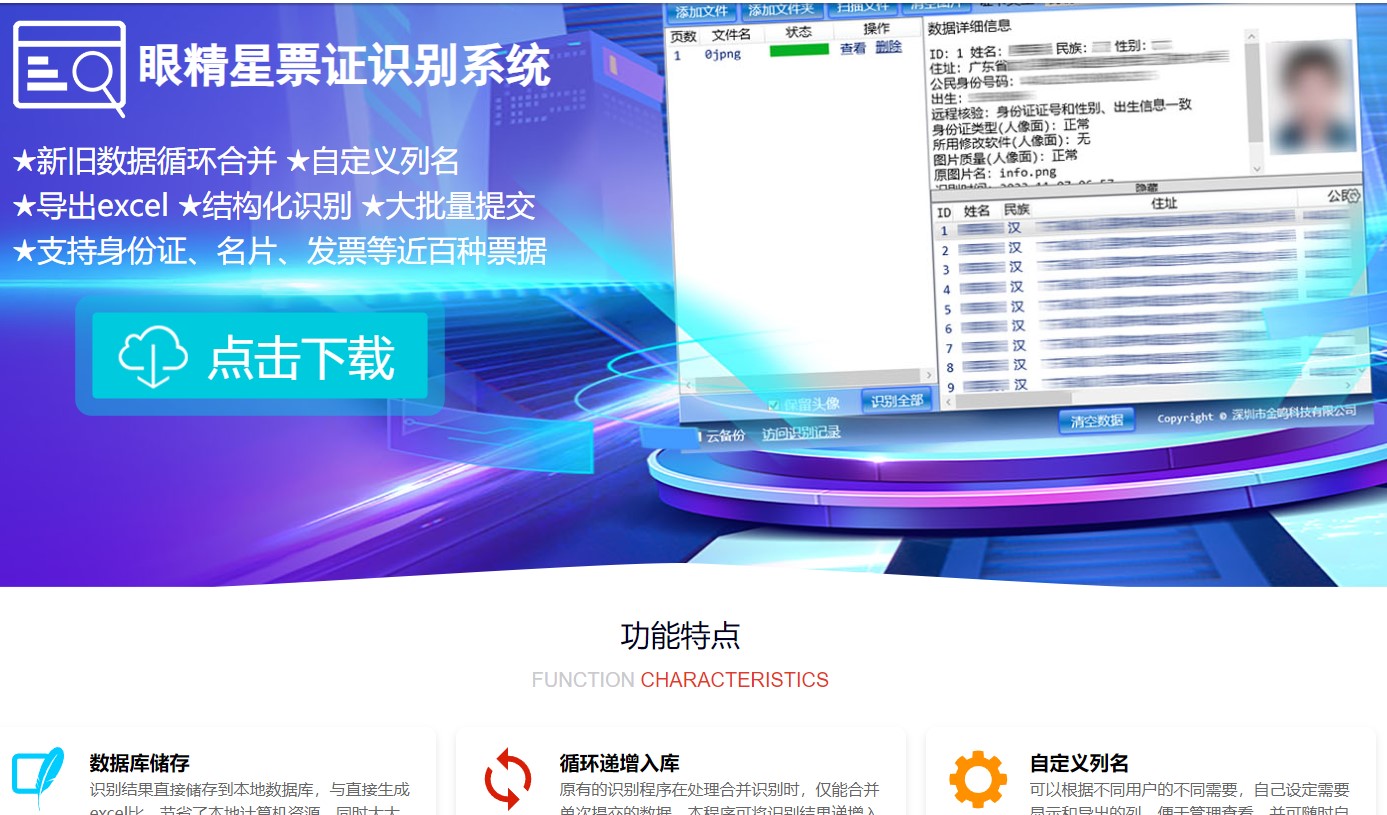
用户可以在金鸣识别或眼精星的官方网站,点击“软件下载”,然后点击“眼精星票证识别系统”的下载按钮,下载并安装眼精星票证识别系统。注意:本程序仅支持windows 7以上系统,苹果电脑及其它系统请用网页版的“票证识别”模块即可,所用的OCR接口是相同的。安装完成后,启动眼精星票证识别系统。
2. 通过QQ、微信或支付宝直接登录
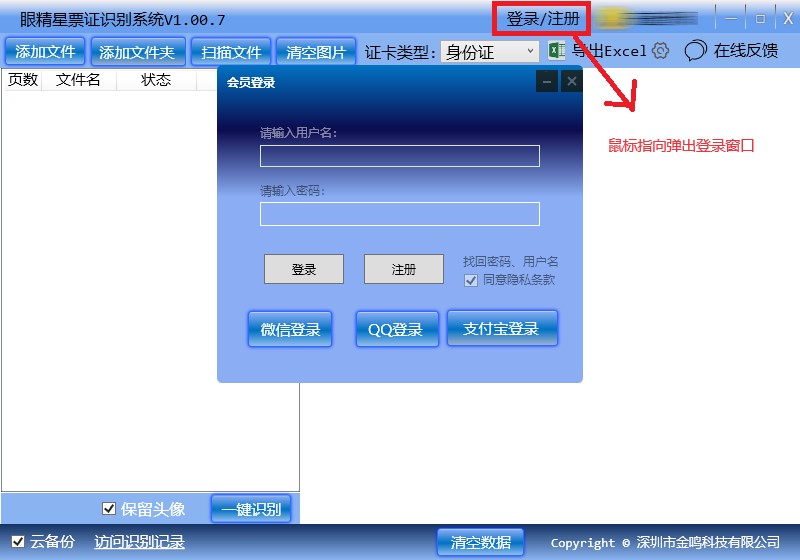
眼精星票证识别系统支持通过QQ、微信或支付宝直接登录。用户可以选择其中一种方式进行登录,如果您没有这些账号,也可以点击“注册”,注册一个新用户,然后用新注册的用户名和密码登录。
3. 点击“添加文件”或将待识别的文件或图片拖拽进图片列表
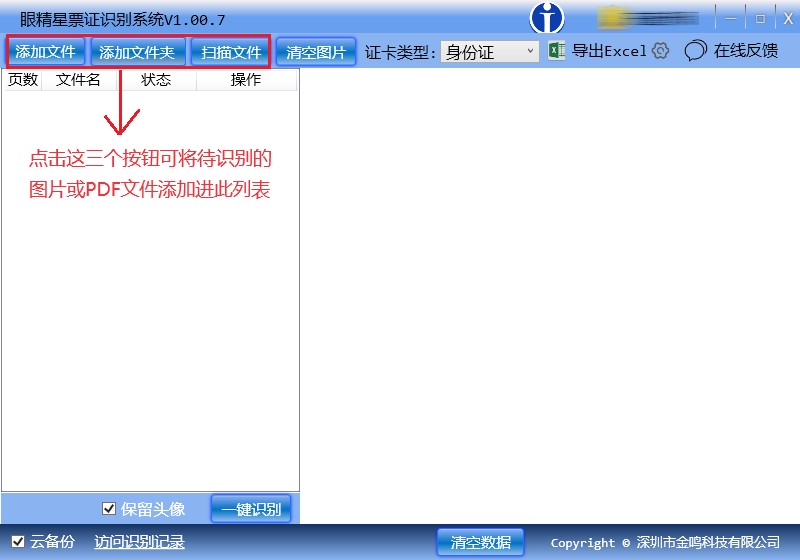
登录成功后,用户会看到一个简洁明了的界面。在界面中,用户可以通过点击“添加文件”按钮或将待识别的文件或图片拖拽进图片列表,如果待识别的图片较多,可以直接点击“添加文件夹”,将整个文件夹添加进去,程序会自动将该文件夹里面的文件或图片添加进去。
4. 选择待识别的票证类型
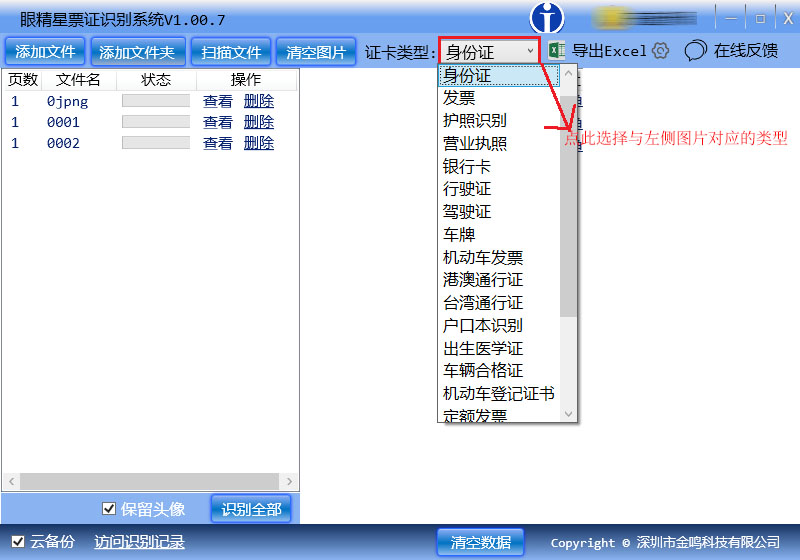
在票证类型的下拉菜单里,用户需要选择与图片对应的票证类型,如“身份证、名片或发票”等。如果选择错误(如图片为身份证的,选择了发票或名片等),可能会导致识别结果为空白或直接提示错误,所以用户务必选择对应的票证类型。
5. 点击“识别全部”
在选择好票证类型后,用户可以点击“识别全部”按钮让系统开始进行识别操作。此时,系统会自动处理并识别图片列表中的所有图片,速度非常快。
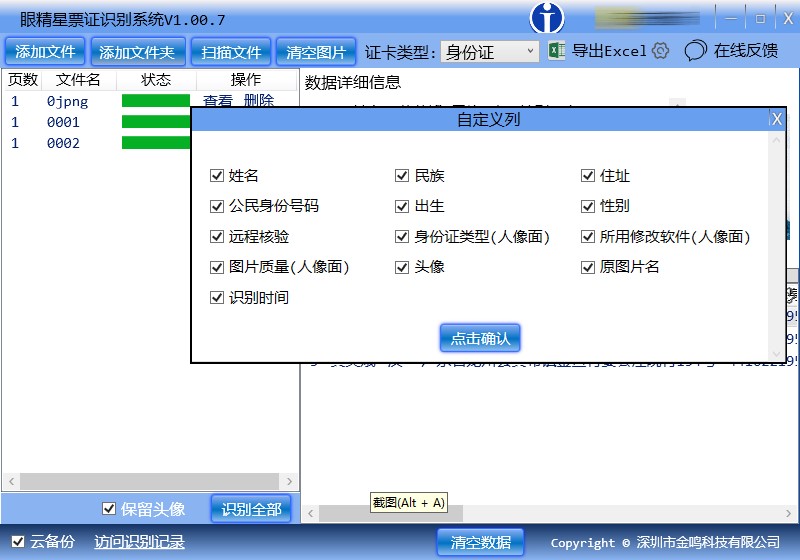
6. 点击“导出excel”,这里可选择需导出和显示的列名

当识别完成后,用户可以点击“导出excel”按钮将结果导出为Excel格式。在导出过程中,用户可以选择需要导出的列名和显示格式,非常方便。
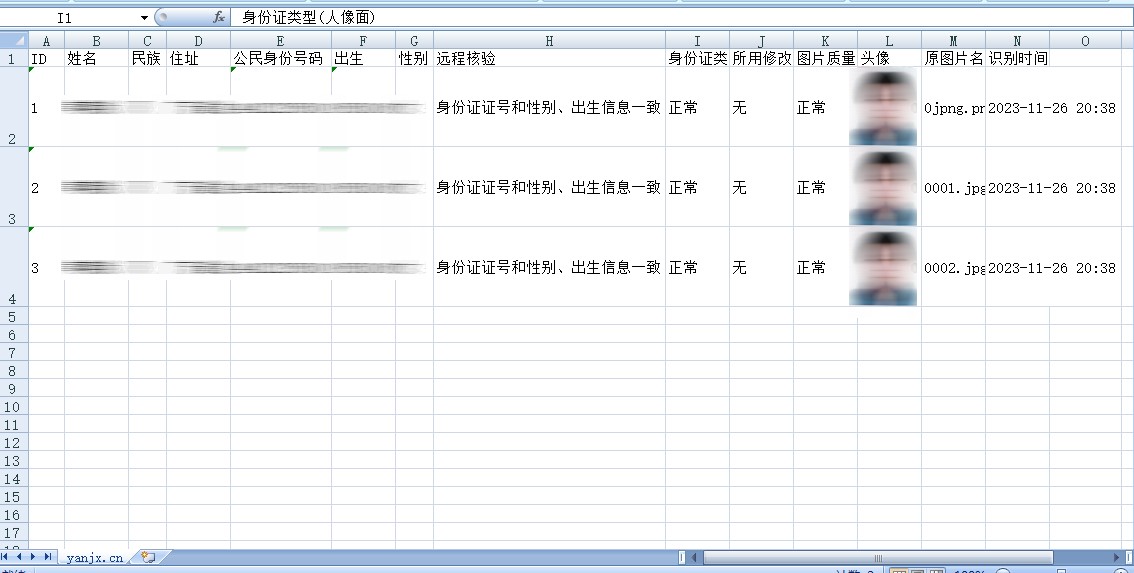
到此,我们就完成了所有的票证识别步骤了。如上所述,该系统的操作非常简单,只需要几个步骤即可完成近百种票据和证件的结构化识别和导出操作,让用户可以更加高效地进行工作和学习。
眼精星票证识别系统更新日志:
1.将bug扫地出门进行到底
2.有史以来最稳定版本
华军小编推荐:
眼精星票证识别系统本软件小编亲测,各种功能非常简单易操作,连小编这种刚使用的人都能快速掌握,大大的赞!本站还有类似软件PDF转Word、快转PDF格式转换器、北斗PDF转换器、PDF365、WinScan2PDF,推荐大家下载!




































您的评论需要经过审核才能显示